upgrade van firmware op WAP 131
Doel
Nieuwe firmware-releases zijn updates met toegevoegde functies en bug-oplossingen die problemen oplossen in de vorige firmware-versie(s). De prestaties van een netwerkapparaat kunnen met de nieuwste software worden verbeterd. Firmware-upgrades kunnen worden uitgevoerd via ofwel Trivial File Transfer Protocol (TFTP) of Hypertext Transfer Protocol/Secure Socrates (HTTP/HTTPS). TFTP is een onveilig protocol voor bestandsoverdracht dat doorgaans wordt gebruikt om softwareupgrades en configuratiebestanden te distribueren. Wanneer u de TFTP-client gebruikt, wordt het bestand gedownload van een TFTP-server op uw netwerk. De HTTP/HTTPS-protocollen gebruiken uw webbrowser om het bestand over te dragen.
Het doel van dit document is uit te leggen hoe u de firmware voor de WAP131 access points kunt verbeteren via een HTTP/HTTPS client of TFTP server.
Opmerking: Wanneer u de firmware upgrade uitvoert, behoudt het WAP-apparaat de bestaande configuratieinformatie.
Toepasselijke apparaten
- WAP131
Versie
- 1.0.0.39
Software Download URL
upgrade van firmware
Stap 1. Meld u aan bij het hulpprogramma voor webconfiguratie en kies Beheer>Firmware beheren. De pagina Firmware beheren wordt geopend:

De velden worden als volgt beschreven:
- PID VID — Hiermee wordt de product-ID en de verkoper-ID van het access point weergegeven.
- Actieve Firmware versie — Hiermee wordt de huidige actieve firmware-versie weergegeven.
- Inactive Firmware versie — Hiermee worden inactieve firmware-versie(s) weergegeven die eerder is geïnstalleerd.
Opmerking: Wanneer de firmware is bijgewerkt, wordt de vorige versie opgeslagen als een Inactieve Firmware versie. Deze worden opgeslagen op het apparaat zodat de actieve firmware op elk moment kan worden gedraaid, anders moet het apparaat opnieuw worden opgestart.
Stap 2. Klik het keuzerondje van de gewenste firmware-overdrachtmethode in het veld Overdrachtmethode aan.
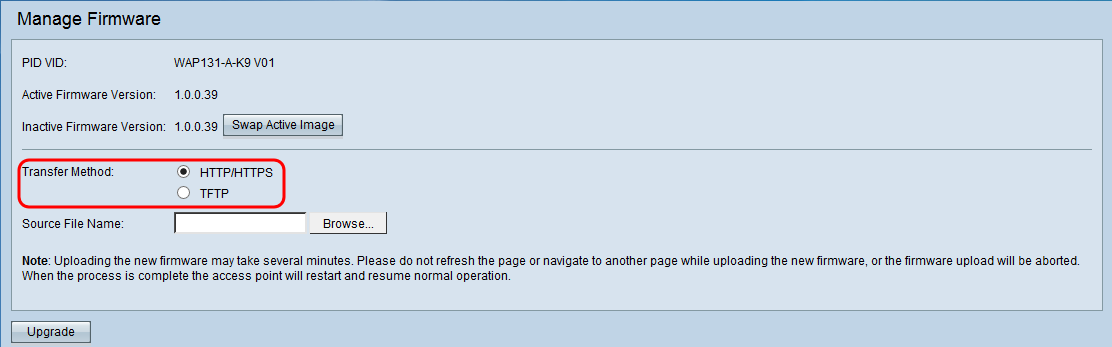
De beschikbare opties zijn als volgt gedefinieerd:
- HTTP/HTTPS — Gebruik de webbrowser om het firmware-bestand over te dragen. Raadpleeg voor dit type firmware-upgrade de sectie Firmware-upgrade met HTTP/HTTPS.
- Vereist een Trivial File Transfer Protocol (TFTP) server voor het WAP-apparaat om toegang te krijgen. WAP upgrades van de firmware vanaf het bestand op deze server. Als een TFTP-server niet op uw netwerk is geïnstalleerd, kunt u er een uit verschillende online bronnen installeren. Sommige populaire TFTP-servers, TFTPd32 en TFTPd64, kunnen hier worden gedownload. Zorg dat de nieuwste software van het access point op de TFTP-server is opgeslagen. Raadpleeg voor dit type firmware-upgrade het gedeelte Firmware-upgrade met TFTP.
Firmware-upgrade met HTTP/HTTPS
Stap 1. Klik op Bladeren om het afbeeldingsbestand te openen.
Opmerking: Raadpleeg Software Download URL voor downloadlink.
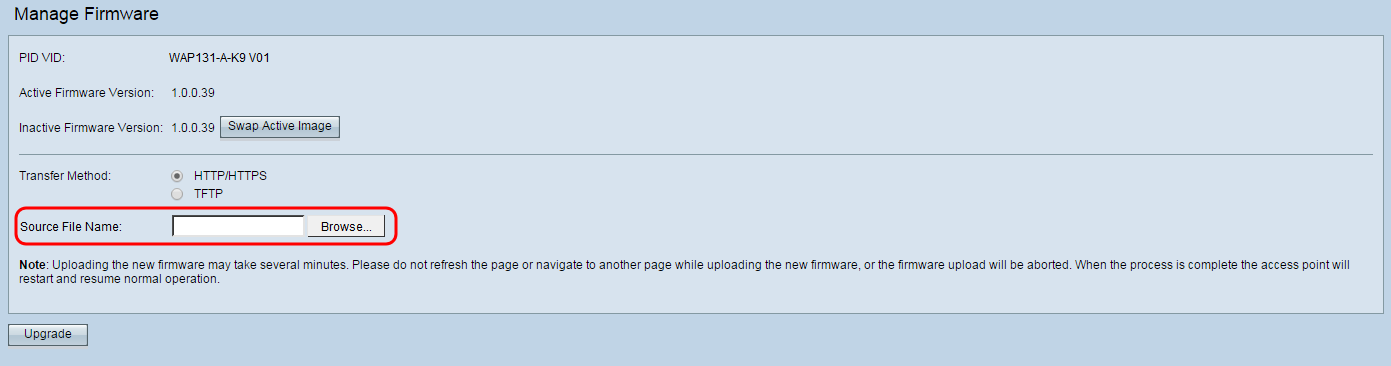
Opmerking: Het meegeleverde firmware-upgradebestand moet een .tar-bestand zijn. Andere typen bestandsindelingen werken niet.
Stap 2. Klik op Upload om het upgradeproces te starten.
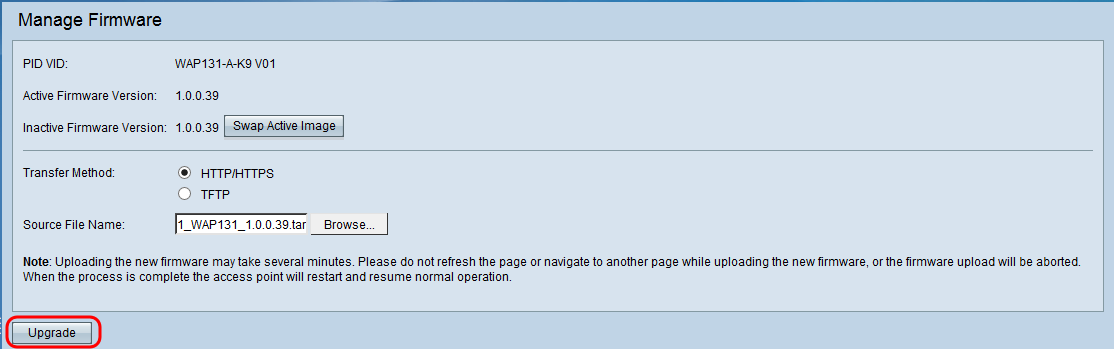
Stap 3. Er verschijnt een bevestigingsvenster. Klik op OK om verder te gaan.
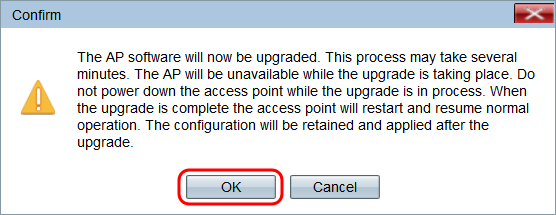
De pagina upgrade in voortgang verschijnt:
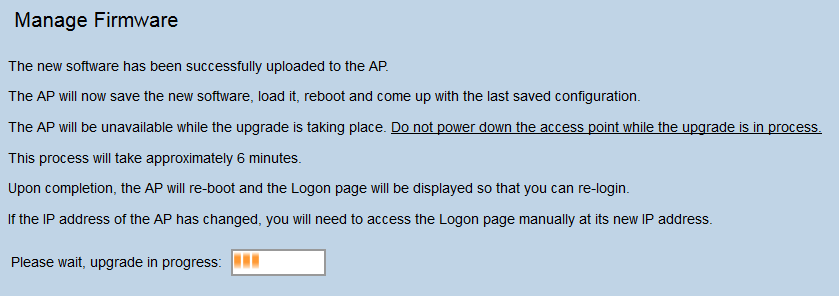
Opmerking: De upgrade duurt een paar minuten. U kunt uw software niet verfrissen totdat het proces is voltooid. Zodra de bewerking is uitgevoerd herstart het access point. Alle klanten die op WAP zijn aangesloten kunnen tijdelijk hun connectiviteit verliezen terwijl het apparaat upgrades uitvoert. In bepaalde gevallen moet u de pagina handmatig opfrissen nadat de upgrade is voltooid. Als de inlogpagina na 6 minuten niet verschijnt, verfrist u uw webbrowser.
Firmware-upgrade met TFTP
Stap 1. Voer de naam van het firmware-bestand in het veld Naam bronbestand in.
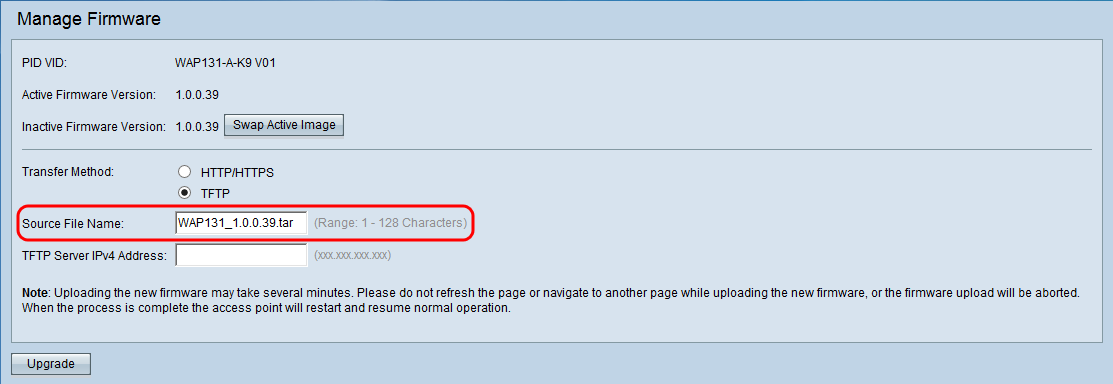
Opmerking: Het meegeleverde firmware-upgradebestand moet een .tar-bestand zijn. Andere typen bestandsindelingen werken niet.
Stap 2. Voer het IP-adres van de TFTP-server in het veld IPv4-adres van de TFTP-server in.
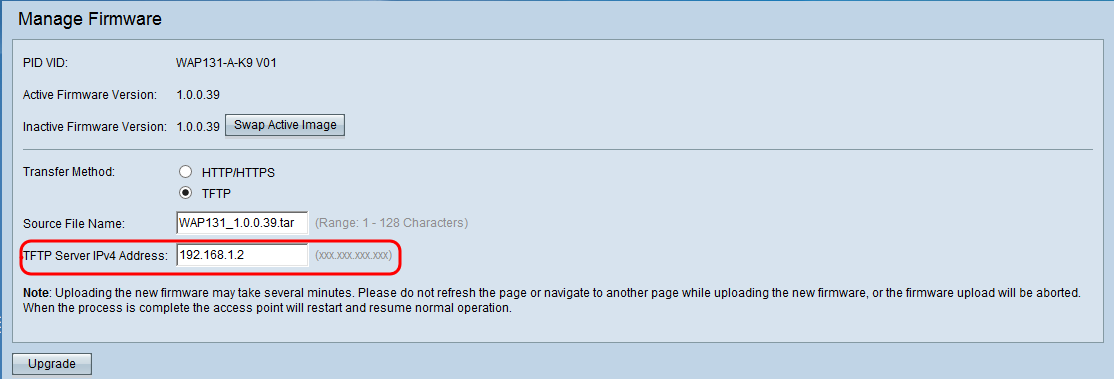
Stap 3. Klik op Upload om de nieuwe firmware toe te passen.
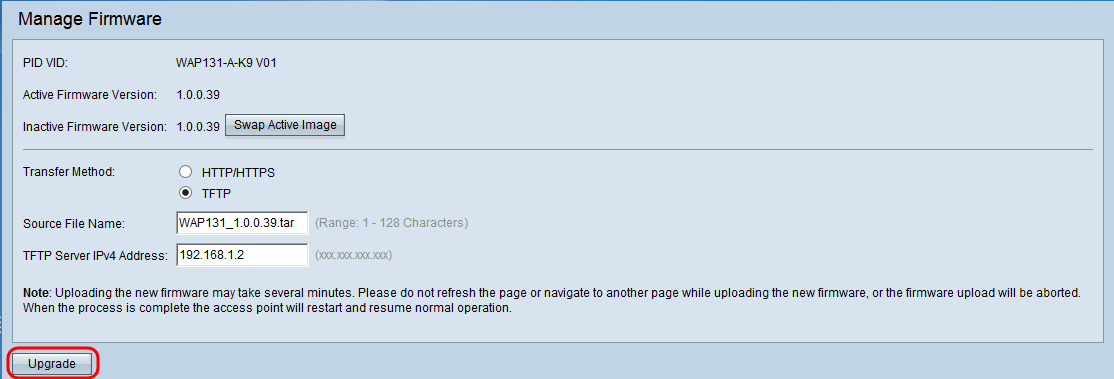
Stap 4. Er verschijnt een bevestigingsvenster. Klik op OK om verder te gaan.
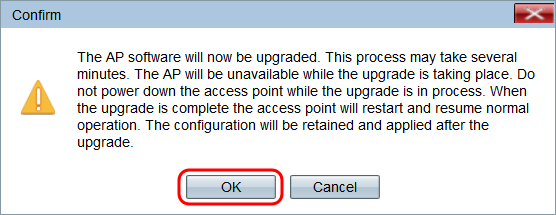
De pagina upgrade in voortgang verschijnt:
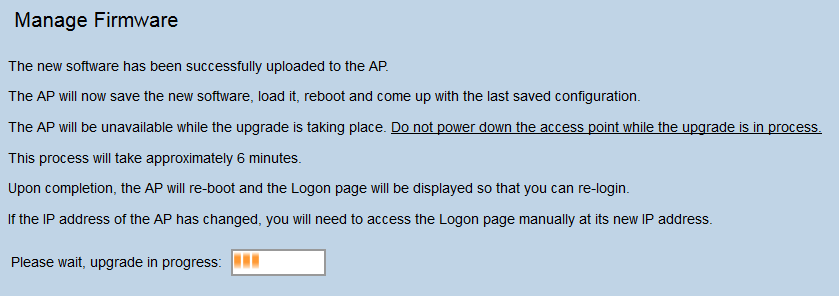
Opmerking: De upgrade duurt een paar minuten. U kunt uw software niet verfrissen totdat het proces is voltooid. Zodra de bewerking is voltooid, wordt het toegangspunt herstart en hervat de normale werking. Alle klanten die op WAP zijn aangesloten kunnen tijdelijk hun connectiviteit verliezen terwijl het apparaat upgrades uitvoert. In bepaalde gevallen moet u de pagina handmatig opfrissen nadat de upgrade is voltooid. Als de inlogpagina na 6 minuten niet verschijnt, verfrist u uw webbrowser.
 Feedback
Feedback